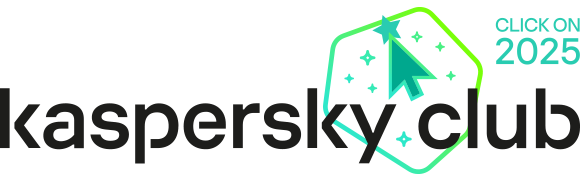Лидеры
Популярный контент
Показан контент с высокой репутацией 09.11.2016 во всех областях
-
Введение: Привет путник! На написание этой статьи меня побудило полное разгильдяйство и халатность некоторых людей, которые работают бухгалтерами, секретарями, клерками, менеджерами и прочими людьми, которые так или иначе работают с электронной почтой на компьютере. Оказывая компьютерную помощь в разделе "Уничтожение вирусов", я заметил, что люди совершенно ни чему не учатся и продолжают ходить по одним и тем же граблям, запуская всякую хрень из электронной почты. Каждый раз когда я читаю очередную тему с шифровальщиком в разделе "Уничтожение вирусов", я вспоминаю один момент из мультика Буратино: Но не будем о грустном и перейдем к рекомендациям, которые я могу дать Вам пользователям. Общие рекомендации: 1. Никогда не открывайте почтовые вложения от неизвестных отправителей! В большинстве случаев троянцы-шифровальщики распространяются через почтовые вложения. Задача злоумышленника – убедить пользователя открыть вложение из письма, поэтому темы писем могут быть разными, например: уведомление из арбитражного суда об иске; исполнительное производство о взыскании задолженности; возбуждение уголовного дела; перерасчет в Сбербанке; изменения в тарифном плане и т.д. Рис. 1 Архив с вирусом Никогда не открывайте вложения из писем, которые были получены от неизвестных адресатов, каким бы страшным не был заголовок. Если в письме прикреплен архив, то потрудитесь просто посмотреть содержимое архива. И если там исполняемый файл (файл с расширением .exe, .com, .bat, .cmd, .scr, .js, pif, wsf, wsh, jse) как выше, то это 100% вирус. На заметку: Даже если Вы получили письмо от известного адресата не теряйте бдительность! Если Вы все же чего-то боитесь, то всегда можно узнать истинный адрес той организации, от которой Вы получили письмо. Для решения этой проблемы можно воспользоваться FixSecurity by Vitokhv, которая на компьютере настраивает SRP политики таким образом, что становится невозможным запустить популярные типы исполняемых файлов. Рис. 2 Настройка FixSecurity. Рекомендуется выбрать настройки по умолчанию Если у Вас имеется какой-либо вопрос по работе с FixSecurity, то Вы можете задать свой вопрос разработчику здесь http://safezone.cc/threads/fixrun-fixsecurity-zaschita-ot-shifrovalschikov.28159/ Kaspersky Anti-Ransomware Tool for Business Kaspersky Anti-Ransomware Tool for Business - бесплатный и достаточно эффективный инструмент, разработанный «Лабораторией Касперского», который обеспечивает защиту от действий программ-вымогателей. При обнаружении угрозы Kaspersky Anti-Ransomware Tool автоматически блокирует ее и добавляет в список заблокированных приложений (Blocked Applications). Перед тем как выполнить блокировку, программа-вымогатель может успеть выполнить нежелательные действия в операционной системе (например, создать или изменить файлы, или сделать изменения в реестре). Чтобы выполнить откат действий вредоносной программы Kaspersky Anti-Ransomware Tool хранит историю деятельности приложений. Kaspersky Anti-Ransomware Tool для защиты от программ-вымогателей использует различные методы обнаружения угроз. Инструмент идентифицирует вредоносные приложения на основе информации, содержащейся в Kaspersky Security Network. Облачная сеть Kaspersky Security Network используется, чтобы обеспечить более быстрое реагирование на неизвестные угрозы. Благодаря пользователям, которые принимают участие в Kaspersky Security Network, «Лаборатория Касперского» способна оперативно собирать информацию о новых типах и источниках угроз, а также разрабатывать решения для их нейтрализации. Участие в Kaspersky Security Network, предполагает отправку статистики, собираемой Kaspersky Anti-Ransomware Tool for Business на вашем компьютере. Kaspersky Anti-Ransomware Tool for Business совместим со сторонними антивирусными программами и может служить дополнительной защитой от троянов-вымогателей и шифровальщиков с использованием передовых технологий. Более подробную информацию по Kaspersky Anti-Ransomware Tool for Business смотрите здесь https://virusinfo.info/showthread.php?t=203022 Скачать Kaspersky Anti-Ransomware Tool for Business можно по этой ссылке. 2. Своевременно обновляйте антивирус, антивирусные базы, операционную систему и другие программы: Регулярно обновляйте Ваш антивирус. Очень важно использовать последнюю версию антивируса, т.к. в новых версиях исправляют ошибки и улучшают алгоритмы нахождения свежих вирусов. Вместе с антивирусными базами обновляются программные компоненты, улучшаются существующие функции и добавляются новые. Также устанавливайте обновления для операционной системы и других программ, которыми Вы пользуетесь. Это тоже очень важно, т.к. некоторые вирусы могут использовать уязвимости Windows и прикладного ПО для запуска произвольного вредоносного кода, например шифровальщика. На заметку: Использование устаревшего антивируса не может обеспечить адекватную защиту Ваших данных. Убедитесь в том, что на сайте производителя нет новой версии антивируса. Если же новая версия есть на сайте производителя, то обязательно обновите текущую версию Вашего антивируса! Для аудита безопасности системы можно использовать бесплатную программу от Secunia, которую можно скачать и установить по этой ссылке. Рис. 3 Сканер от Secunia, сканирующий систему на известные уязвимости. 3. Не работайте под учетной записью Администратора! Я крайне не рекомендую работать под учетной записью Администратора обычным пользователям, особенно бухгалтерам, секретарям, клеркам, менеджерам и т.д. Почему это так плохо? Потому что такой пользователь обладает неограниченными правами и все что доступно ему, доступно и вирусу. Имея такие права, неопытный пользователь может случайно запустить вирус из электронной почты. А к чему это может привести думаю говорить не нужно. Так что старайтесь по возможности работать под учетной записью пользователя, а не Администратора! На заметку: Если Вам требуется запустить какую-то программу с правами Администратора, то воспользуйтесь контекстным меню проводника и выберите "Запуск от имени Администратора". Внимание! Начиная с Windows Vista в операционной системе есть встроенный защитный механизм, который называется UAC (контроль учетных записей). UAC не позволяет запускать программы без уведомления. Я настоятельно рекомендую не отключать его, т.к. если Вы его отключите, то тогда вредоносная программа может быть запущена без уведомления! 4. Настройте доступ к общим сетевым папкам. Если вы используете общие сетевые папки, то рекомендуется создать отдельную сетевую папку для каждого пользователя. При этом права на запись должны быть только у владельца папки. Таким образом, при заражении одного компьютера файлы будут зашифрованы только в одной сетевой папке. В противном случае, заражение одного компьютера может привести к шифрованию всех документов на всех сетевых папках. 5. Регулярно делайте резервные копии важных данных. Резервное копирование — процесс создания копии данных на жёстком диске, флешке, облаке и т. д.. Резервное копирование необходимо для восстановления поврежденных данных, которые повредились в основном месте их хранения. Зачем их делать и для чего они бывают нужны, я описал в этой https://forum.kasperskyclub.ru/index.php?app=blog&module=display§ion=blog&blogid=320&showentry=2083 статье. Рекомендации по настройке параметров Windows 1. Отключите настройку скрытия расширений для зарегистрированных типов файлов. По умолчанию во всех версиях Windows включена настройка, которая скрывает зарегистрированные типы файлов. К таким файлам относятся и исполняемые файлы. Допустим на мою электронную почту пришло письмо следующего содержания: На заметку: Не стоит сразу идти и открывать вложение или ссылку из такого письма, даже если оно пришло от известного отправителя. Сперва убедитесь, что файл не является исполняемым (файлы с расширением .exe, .com, .bat, .cmd, .scr, .js, pif, wsf, wsh, jse и т.д)! Итак, я скачал и распаковал прикрепленный архив к письму и что я вижу: С виду обычный офисный файл, но давайте отключим настройку, скрывающую зарегистрированные типы файлов. Итак, что же мы теперь видим: С виду кажется, что это обычный офисный файл, но если присмотреться, то видно, что в конце у файла добавилось расширение *.scr. Теперь давайте вспомним какие файлы относятся к исполняемым? Что же это означает? А означает это, что под видом нужного файла нам пытаются подсунуть кота в мешке, который при запуске зашифрует нам все наши данные. На заметку: Будьте внимательны при работе с почтой! Некоторые злоумышленники специально дают таким "нужным" файлам длинные имена, чтобы скрыть расширение у файла, например: Для отключения этой настройки, выполните следующий скрипт в AVZ: beginRegKeyParamWrite('HKEY_CURRENT_USER', 'Software\Microsoft\Windows\CurrentVersion\Explorer\Advanced', 'HideFileExt', 'REG_DWORD', '0');RebootWindows(false);end. Компьютер перезагрузится. 2. Включите службу теневого копирования для всех дисков. Начиная с Windows Vista в состав операционных систем Windows входит служба защиты системы на всех дисках, которая создаёт резервные копии файлов и папок во время архивации или создания точки восстановления системы. По умолчанию эта служба включена только для системного раздела. Рекомендуется включить эту службу для всех дисков. Включить ее можно для других дисков, выполнив следующие действия: Откройте меню Пуск => Панель управления, в новом окне выберите компонент «Система». В левой области выберите Защита системы. Если отображается запрос на ввод пароля администратора или его подтверждения, укажите пароль или предоставьте подтверждение. Выберите диск, а затем нажмите кнопку Настроить. В следующем окне включите восстановление системы для выбранного диска, затем задайте максимальное использование дискового пространства под нужды системы и нажмите на кнопку "Применить". На заметку: Я рекомендую под эти нужды выделить не менее 5% от общей емкости диска. Теперь у Вас в случае заражения шифровальщиком компьютера будет возможность восстановить данные из теневых копий Windows со всех дисков. Как это сделать я опишу ниже: 1. У Вас имеются зашифрованные файлы, которые нужно восстановить. 2. Скачайте утилиту ShadowExplorer, распакуйте в новую папку и запустите от имени Администратора. 3. Выберите элементы для восстановления, затем щелкните правой кнопкой мыши по выбранным файлам и нажмите на кнопку "Export" Важно! Лучше всего данные восстанавливать на отдельный флэш накопитель. 4. Выберите папку куда нужно будет сохранить восстановленные файлы и нажмите на кнопку "ОК" 5. Дождитесь окончания работы программы. Внимание! Некоторые шифровальщики будут пытаться удалить теневые копии, если Вы работаете под учетной записью Администратора! По возможности старайтесь в повседневной жизни использовать только учетную запись пользователя. В этом случае шифровальщик не сможет их удалить без запроса на повышение прав от UAC (контроля учетных записей). Заключение: Вы познакомились с основными рекомендациями по защите ваших данных от троянцев-шифровальщиков. Если у Вас есть какие-то вопросы, то Вы можете задать их ниже. Благодарю за внимание!0 баллов